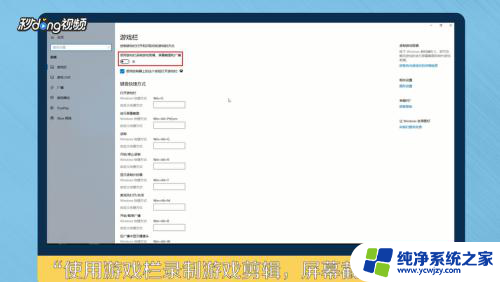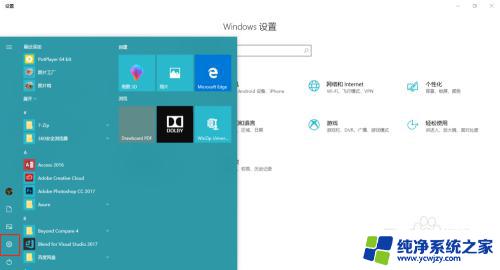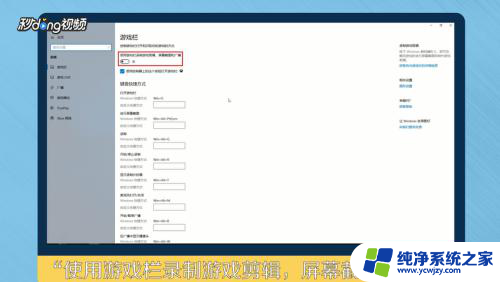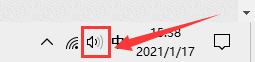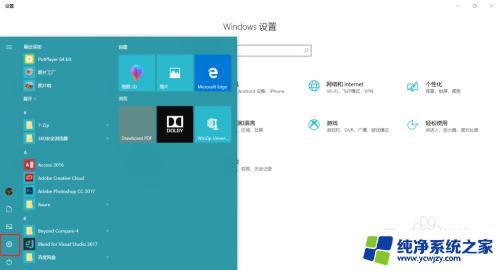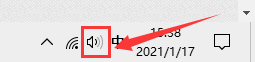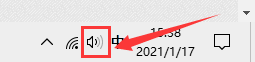windows10系统录屏 win10系统怎么录屏并编辑视频
更新时间:2023-09-30 09:57:16作者:xiaoliu
windows10系统录屏,现如今随着数字科技的不断发展,影像素材的制作和分享已经成为人们日常生活中不可或缺的一部分,在这个数字时代,录屏和视频编辑成为许多人追求创意和表达的重要方式。而对于Windows10系统用户来说,他们有幸拥有一个功能强大且易于操作的工具——可以帮助他们轻松地录制屏幕和编辑视频。在本文中我们将介绍如何在Windows10系统中进行录屏以及编辑视频的方法。无论是为了记录游戏精彩瞬间、制作教学视频、还是展示自己的创意作品,Windows10系统的录屏和编辑功能将为用户带来更加便捷和丰富的体验。
具体步骤:
1首先打开Windows设置,点击“游戏”。将右侧的“使用游戏栏录制游戏剪辑,屏幕截图和广播”选项开启。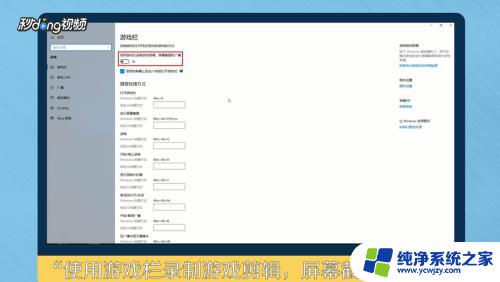 2按Windows+G键打开游戏栏,点击录制视频图标开始录制视频。
2按Windows+G键打开游戏栏,点击录制视频图标开始录制视频。 3再次点击红色图标,录制结束。录制完成的视频将保存在“此电脑”-“视频”-“捕获”文件夹中。
3再次点击红色图标,录制结束。录制完成的视频将保存在“此电脑”-“视频”-“捕获”文件夹中。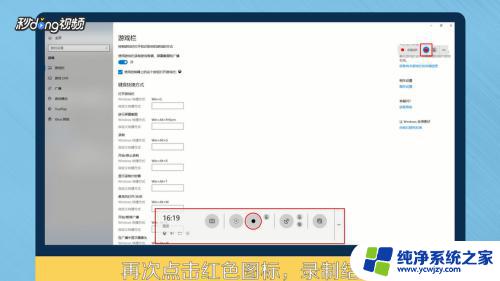 4总结如下。
4总结如下。
以上就是 Windows 10 系统录屏的全部内容,如果你遇到了同样的问题,可以参照小编的方法来处理,希望对你有所帮助。